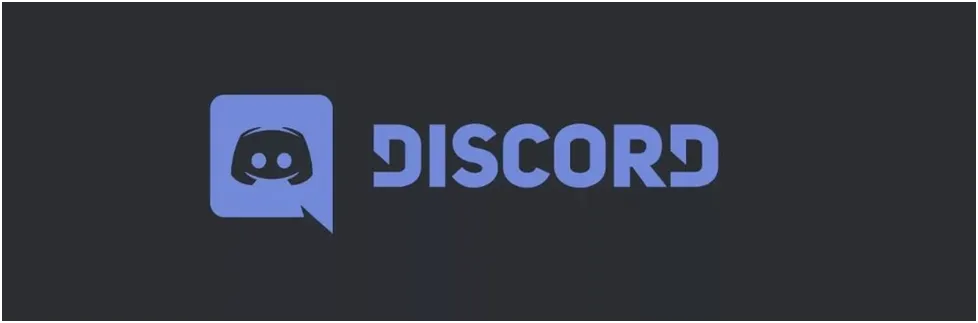
Программа Дискорд для голосового общения и передачи текстовых сообщений идеально подходит для геймеров. Она позволяет участникам переговариваться во время игр в режиме реального времени. Поэтому важно чтобы микрофон в Discord всегда уверенно работал. Часто возникают ситуации, когда голосовое устройство перестаёт функционировать или не настраивается так, как нужно. Встроенные в ноутбуки голосовые приборы ломаются крайне редко, поэтому отказать может только внешне устройство.
Микрофон в дискорде не работает
Что делать если в Discord не работает микрофон. Это может произойти по нескольким причинам:
- Неисправно голосовое устройство
- Микро включен не в свой разъём
- Дефект звуковой карты
- Отсутствуют нужные драйверы
- Ошибки при настройке программы
- Конфликт в оборудовании

Сначала проверяется исправность оборудования, затем установка драйверов и настройка самой программы. Если микрофон в ДC не слышно, прежде всего, нужно проверить исправность устройства. Для этого используется любой девайс с микрофонным входом. Другая распространённая ошибка связана с установкой штекера в линейный вход или выходной разъём звуковой карты. Конечно, слышно ничего не будет. Если оборудование исправно и включено в нужный вход, но в discord не работает микрофон проверяется выбор устройства и его активация в операционной системе. В Windows это выполняется через графу «Звук» в панели управления.Затем открывается окно «Запись», где звуковое устройство можно активировать через вкладку «Свойства». В пункте «Уровни» устанавливается громкость звукового канала и чувствительность голосового устройства.Далее проверяется корректная установка драйверов в окне «Диспетчер устройств».
Не работает микрофон в Дискорде Windows 10
Если не работает микрофон в дискорде Виндовс 10, нужно проверить настройки операционной системы. На панели задач нажимается значок «Динамик» и в появившемся меню выбирается строка «Открыть параметры звука».
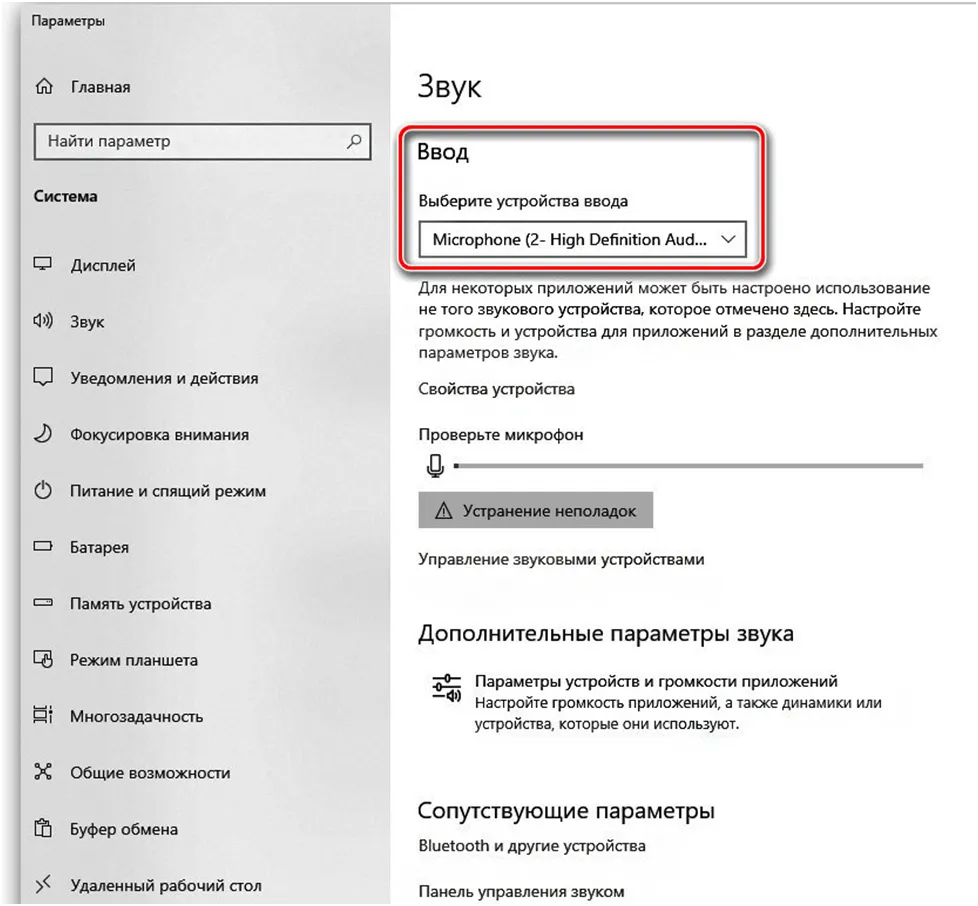
Открывается окно «Звук», в котором нужно выбрать и активировать голосовое устройство. Если всё нормально работает, в строке «Проверьте микрофон» будет перемещаться дорожка, которая отображает звуковые колебания. В графе «Выберите устройство ввода» может не быть соответствующего оборудования. Тогда нужно открыть графу «Управление звуковыми устройствами» и включить голосовой прибор. Последняя процедура в операционной системе Windows, если не работает микрофон в дс, это использование средств внутренней диагностики. В комплексном тесте проверяются драйверы, формат звуковых настроек и выполняется диагностика устройств.
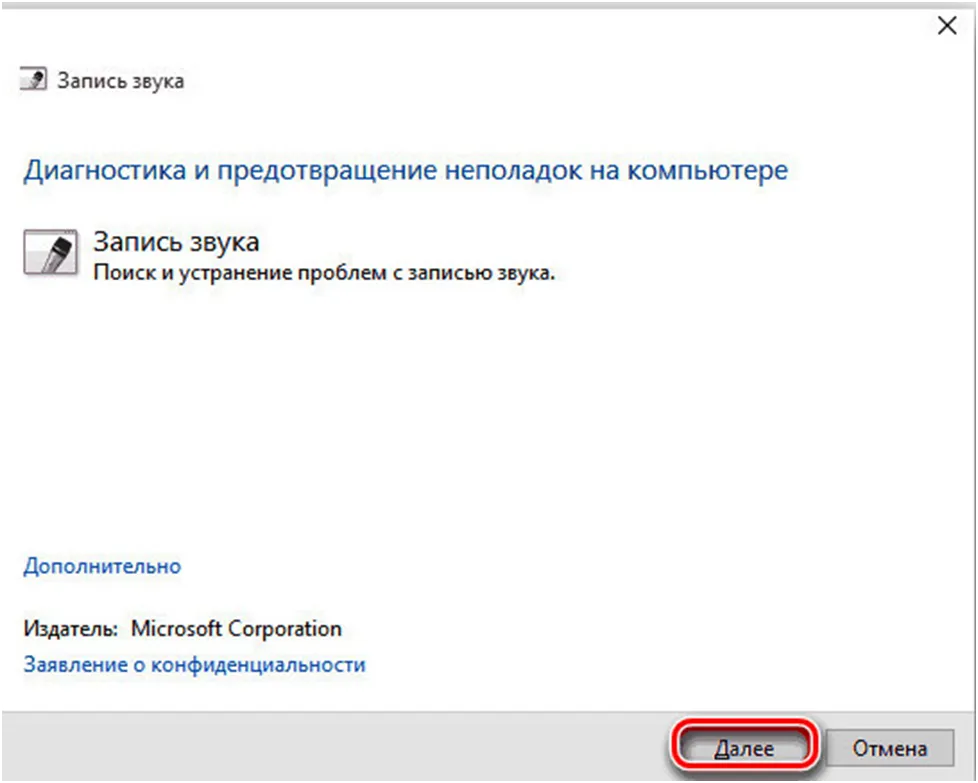
Если проверка звукового канала операционной системы нарушений не выявила следует перейти к настройкам программы Дискорд.
Дискорд не видит микрофон
Что делать если программа ДС не видит микрофон.В программе имеется специальный раздел настройки звуковых устройств. Там можно установить громкость сигнала, активировать нужные устройства ввода и вывода, включить звуковые эффекты и использовать дополнительные способы управления голосовым устройством.После входа в программу на экране появляется стартовое окно, где указан список контактов и другие атрибуты. Там же находится никнейм пользователя. Рядом с ним имеется значок в виде шестерёнки. Это вход в настройки программы. После его нажатия на экране появится окно параметров. В левом столбце нужно выбрать строку «Голос и видео» и активировать её.Откроется страница «Настройки голоса». Там расположены все регулировки звукового канала. В верхней части окна имеются две важные графы. Это «Устройство ввода» и «Устройство вывода». В графах следует активировать нужные устройства. В дискорде не работает микрофон на наушниках. Основной причиной этого дефекта является, что устройства не выбраны или установлены неправильно.
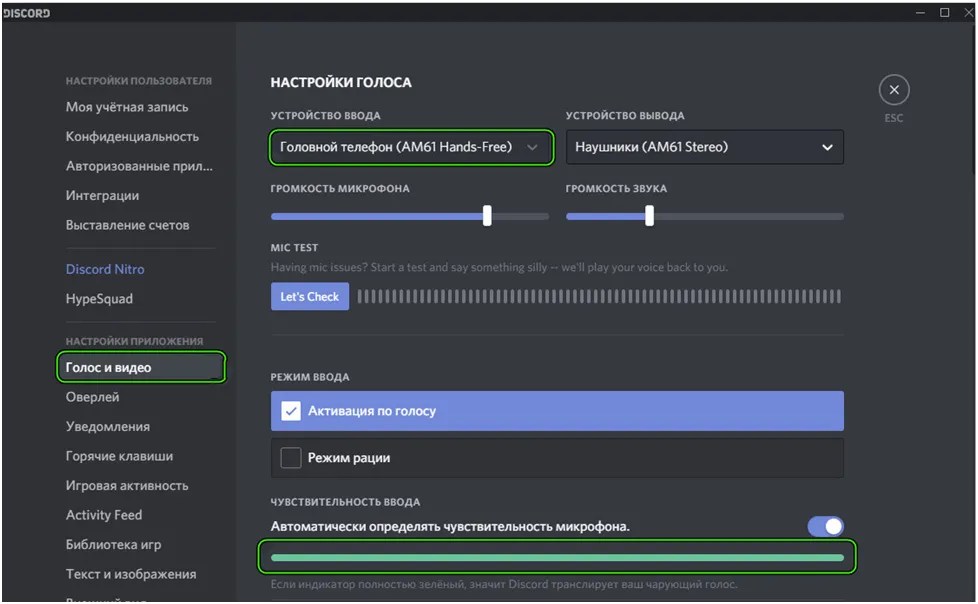
Если в графах указано «Default» (по умолчанию), обязательно нужно проверить, какие устройства активированы. Если не слышно микрофон на наушниках в Discord, может быть включены динамики вместо наушников. Ползунками «Громкость микрофона» и «Громкость звука» выставляются уровни сигнала на устройствах ввода и вывода.Когда голосовое устройство активировано правильно и уровень громкости установлен на 60-70%, в строке в нижней части окна будет перемещаться полоска зелёного цвета, синхронно со звуковым сигналом.
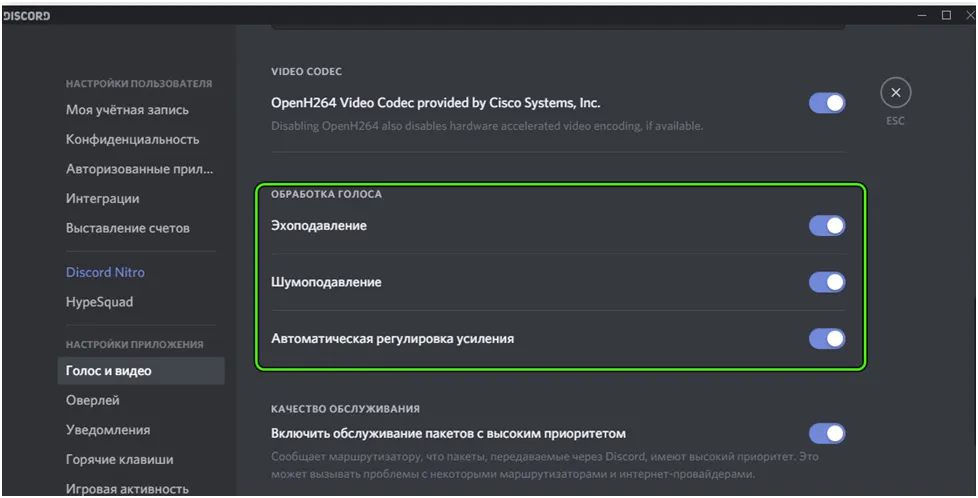
Далее корректируется пункт «Режим ввода». Если установлена галочка в строке «Активация по голосу», то голосовое устройство включено постоянно и собеседник будет слышать все звуки. «Режим рации» позволяет включать звук нажатием определённой клавиши, которую нужно запрограммировать кнопками «Установить горячую клавишу» и «Сохранить». Микро в дискорде работает, но меня не слышно. Это бывает когда пользователь забывает про кнопку включения звука.В нижней части окна имеется ползунок «Задержка отключения». Он отвечает за задержку при передаче сигнала. Его лучше поставить в крайне левое положение. При прокручивании страницы настроек появляется окно «Обработка голоса». Там имеются три позиции.
Эхо подавление и шумоподавление должны быть включены постоянно, а выбор регулировки усиления остаётся за пользователем. Далее нужно вернуться в основные настройки и нажать кнопку «Let’sCheck». Произнося любой текст и регулируя громкость голосового устройства, нужно добиться хорошего звучания. Проверка прекращается кнопкой «StopTesting».
Не работает микрофон в Дискорде на телефоне
Бывает ситуация, когда на персональном компьютере всё работает, а на смартфоне с операционной системой Андроид, голос не слышно. Это бывает редко и связано с конфликтом оборудования. Если все настройки выполнены правильно нужно попробовать установить старую версию программы или, наоборот, обновить мессенджер до последней версии. Это зависит от марки мобильного устройства. Не работает микро в дискорде на ноутбуке. Каких либо особенных настроек у ноутбука по отношению к настольному компьютеру нет. Нужно выполнить все действия по настройке ОС и Discord. В ноутбуках используется встроенное голосовое устройство, которое легко проверить на других приложениях. Если перестал работать микро в дискорде, то он может быть неисправен.






